Як виправити дублікат екрана Toshiba Smart TV (Android, iOS, Windows)
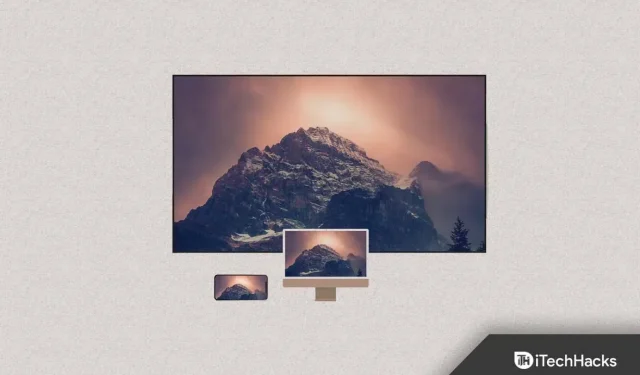
Ви можете транслювати та відображати свій мобільний телефон на телевізорі Toshiba, щоб переглядати відео, грати в мобільні ігри та відкривати програми на телевізорі, якщо у вас вдома є телевізор Toshiba. Програма дзеркального відображення екрана, доступна в Інтернеті, дозволяє зробити все це. Ось додаткові відомості про віддзеркалення екрана Toshiba Smart TV.
Зміст:
- 1 Toshiba Smart TV Screen Mirroring Fix
- 1.1 Віддзеркалення екрана на телевізорі Toshiba без програми
- 1.2 Віддзеркалення екрана на телевізорі Toshiba з AirBeam TV
- 1.3 Віддзеркалення екрана на телевізорі Toshiba VIDAA OS Smart TV
- 1.4 Дзеркало iPhone на Toshiba Smart TV
- 1.5 Toshiba Smart TV Screen Mirroring на ПК з Windows
- 1.6 Віддзеркалення екрана на телевізорі Toshiba за допомогою кабелю HDMI
- 1.7 Заключні слова
Виправте віддзеркалення екрана Toshiba Smart TV
Смарт-телевізори тепер використовуються не лише для перегляду онлайн-контенту. Також можливе віддзеркалення екрана вашого пристрою Android або iOS. Але чи є причина, чому ви хотіли б це зробити? Це дуже корисно, якщо ви плануєте показати документ або файл презентації.
Крім того, якщо у вашій конференц-залі є лише один телевізійний екран, ви будете знати, як представити його без проводів. Цей посібник покаже вам, як віддзеркалити екран смартфона на телевізорі Toshiba. Отже, як працює Screen Mirroring? Це дозволяє відображати екран телефону чи комп’ютера на інших пристроях так само, як на телефоні чи комп’ютері.
Практично немає нічого такого, що неможливо було б транслювати через бездротову мережу. Усі ваші пристрої та телевізор, за винятком потокових служб, захищені DRM. Використовувати Toshiba TV для потокової передачі зі смартфона дуже просто та легко. У наступному посібнику пояснюється, як віддзеркалити екран вашого пристрою на Toshiba Smart TV.
Дзеркальний екран на телевізорі Toshiba без програми
За допомогою налаштувань телевізора Toshiba, а також налаштувань ноутбука, телефону чи планшета ви можете відображати будь-який розумний пристрій на своєму телевізорі. Щоб віддзеркалити телевізор Toshiba, його потрібно підключити до тієї ж мережі Wi-Fi, що й пристрій, який потрібно віддзеркалити.
Якщо ви цього не зробите, ви не зможете виконати жодну з цих інструкцій.
Щоб почати, виконайте такі дії:
1. Виберіть «Вхід» у меню телевізора.
2. Необхідно вибрати Screen Mirroring.
3. Залежно від вашого телефону чи ноутбука слід дотримуватися інструкцій із віддзеркалення екрана.
4. Виберіть телевізор на своєму пристрої після того, як телевізор і пристрій налаштовано на дзеркало.
Ваш телевізор Toshiba тепер має відображати екран вашого пристрою, якщо все йде добре.
Можливо, ці інструкції вам не підійшли, або ви просто хочете скористатися додатком.
Екранне дзеркало на телевізорі Toshiba з AirBeam TV
Власники телевізорів Toshiba все частіше використовують додаток AirBeam TV для віддзеркалення своїх екранів. А за допомогою магазину додатків ви можете завантажити програму на будь-який пристрій.
Крім того, його дуже легко використовувати, коли він у вас є. Дзеркалювання також можна запустити, виконавши ці дії.
1. Спочатку відкрийте програму AirBeam TV на пристрої, який ви хочете дивитися на великому екрані.
2. Потім виберіть свій телевізор зі списку.
3. Після того, як ви натиснули «Почати віддзеркалення», ще раз клацніть назву свого телевізора.
4. Потім натисніть «Почати трансляцію».
Це все. Причина, чому ваш телевізор не відображається в програмі, найімовірніше, полягає в тому, що він не підключений до тієї самої домашньої бездротової мережі, що й ваш телефон.
Віддзеркалення екрана на телевізорі Toshiba VIDAA OS Smart TV
Ми пояснимо, як віддзеркалити екран Toshiba VIDAA OS Smart TV. На пристрої можна виконати віддзеркалення екрана, виконавши наведені нижче дії.
1. Виберіть пульт дистанційного керування для телевізора Toshiba VIDAA OS. Ви можете зробити це, натиснувши кнопку «Додому».
2. Виберіть «Входи» з доступних варіантів. У цьому розділі є ще одна опція під назвою «Screen Mirroring». Виберіть його.
3. Після виконання вищевказаних дій функція віддзеркалення екрана Toshiba Smart TV негайно ввімкнеться.
4. У меню «Дисплей і звук» в меню «Налаштування» буде пункт «Apple Airplay», якщо ваш телевізор його підтримує.
Дзеркало iPhone на Toshiba Smart TV
Щоб підключити Toshiba Smart TV і iPhone до однієї мережі Wi-Fi, обидва пристрої мають бути підключені одночасно.
Apple Screen Mirroring відрізняється від Android. Неможливо віддзеркалити екран безпосередньо.
Ймовірно, вам знадобиться встановити програму, як-от Miracast, на вашому iPhone, якщо ви хочете транслювати сторонні програми на Toshiba Smart TV.
1. У програмі знайдіть і виберіть Toshiba Smart TV.
2. Телевізори Toshiba Smart TV тепер відображатимуть опцію «Завжди» в діалоговому вікні запиту.
3. Приблизно через дві секунди на вашому Toshiba Smart TV з’явиться екран телефону.
4. Тепер ви можете віддзеркалювати екран або транслювати будь-що прямо зі свого телефону.
Toshiba Smart TV Screen Mirroring на ПК з Windows
Ноутбуки Windows можуть транслювати потокове відео на телевізори Toshiba без кабелів HDMI. Ось як:
1. Одночасно утримуйте клавішу Windows + K.
2. Праворуч ви побачите слайд Windows Connect. Просто натисніть «Знайти інші типи пристроїв» унизу сторінки.
3. Виберіть у меню Додати Bluetooth або інший пристрій.
4. Потім виберіть Wireless Display або Dock.
5. Виберіть Toshiba Smart TV із доступних пристроїв. Тепер ви готові віддзеркалити свій ПК на Toshiba Smart TV.
Дзеркало екрану на телевізорі Toshiba з кабелем HDMI
Нарешті, ви можете відобразити екран ноутбука чи комп’ютера на телевізорі Toshiba за допомогою класичного методу підключення HDMI.
Однак для цього потрібен кабель HDMI і комп’ютер із портом HDMI.
З’єднати обидва пристрої за допомогою кабелю – це все, що потрібно, якщо у вас є обидві ці вимоги.
Також переконайтеся, що ваш телевізор увімкнено. Переконайтеся, що джерелом вхідного сигналу вибрано HDMI.
Ви можете використовувати цю опцію, лише якщо ваші пристрої не підключені до бездротової мережі.
Заключні слова
Буде легко підключити більшість пристроїв Android і Windows. Користувачі пристроїв iOS повинні перевірити сумісність Apple AirPlay своєї моделі Toshiba Smart TV. Якщо так, то все готово. Ваш пристрій iOS може знадобитися підключити до порту HDMI за допомогою кабелю Lightning.



Залишити відповідь